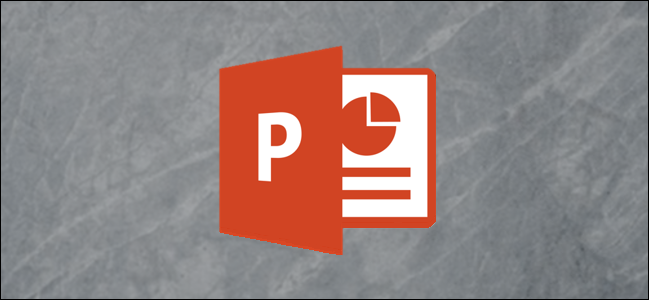
Eklemek için belirli bir komut olmasa daTüm bir slayt sınır, bunu gerçekleştirmenin birkaç yolu vardır. Bir yol, şeklin anahatlarını kullanarak bir sınır oluşturmaktır. İkincisi, sınır aramak ve eklemek için PowerPoint'te bulunan Bing Resim Arama özelliğini kullanmaktır. Nasıl yapıldığını görelim.
Şekil Anahatını Kullanarak Slayda Kenarlık Ekleme
Sunumunuzu açın ve kenarlık eklemek istediğiniz slaytı seçin.
“Ekle” sekmesine geçin ve ardından “Şekiller” düğmesine tıklayın. Dikdörtgenler kategorisinden bir şekil seçin. Bu örnekte, kare kenarlı temel bir dikdörtgen kullanıyoruz.

Bir artı işareti simgesi görüntülenir. Farenizi kullanarak, artı işaretini slaydınızın sol üst köşesine yerleştirin.

Dikdörtgen çizmek için farenizi basılı tutunTüm slaydı kapsayacak şekilde şekil. Çizimi bitirmek için farenizi serbest bırakın. Konumlandırma hakkını ilk denemede alamazsanız, şekildeki tutamaçlardan herhangi birini alıp yeniden boyutlandırmak için sürükleyebilirsiniz.

Şimdi sınırın boyutunu doğru aldın,arka plan rengini şeklin içinden çıkarmak isteyeceksiniz. “Format” sekmesinde, “Shape Fill” düğmesine tıklayın ve ardından açılır menüden “No Fill” komutunu tıklayın.

Varsayılan olarak, dikdörtgen şekliniz incesınır, ama istersen daha kalın yapabilirsin. Biçim sekmesinde, “Şekil Çizgisi” düğmesini tıklayın. Beliren açılır menüden “Ağırlık” seçeneğini işaretleyin ve sonra kenarlığınız için bir kalınlık seçin. Bu örnekte, 6 punto kalınlığında gidiyoruz. Sonuç, slaytınızın çevresinde kalın bir kenarlıktır.

Daha kalın bir sınır ister misiniz? “Anahat Şekli” açılır menüsünde, Format Biçimi bölmesini açmak için “Daha Fazla Çizgi” komutunu tıklayın. Bu bölmenin “Çizgi” bölümünde, “Genişlik” ayarını istediğiniz noktaya ayarlayarak bir nokta boyutu girerek ya da yukarı ve aşağı okları tıklatarak ayarlayabilirsiniz. Bu örnekte, genişliği 20 pt'ye çıkardık.

Kenarlığı ek slaytlara eklemek içinŞeklinizi girin ve “Giriş” sekmesindeki “Kopyala” düğmesine tıklayın (veya sadece Ctrl + C tuşlarına basın). Farklı bir slayta geçin ve ardından “Yapıştır” düğmesini tıklayın (veya Ctrl + V tuşlarına basın).

Bing Görsel Arama ile Kenarlık Arama
Bir basit şekil anahattı eklemek yerinekenarlık, bir meraklısı sınır görüntü için de arayabilirsiniz. Kenarlık eklemek istediğiniz slaytı seçin, “Ekle” sekmesine geçin ve ardından “Çevrimiçi Resimler” düğmesini tıklayın.

Bing Görsel Arama kutusuna "çizgi kenarlıkları" veya "çiçek kenarlıkları" gibi bir arama ifadesi girin ve ardından "Ara" yı tıklayın (veya Enter tuşuna basın).
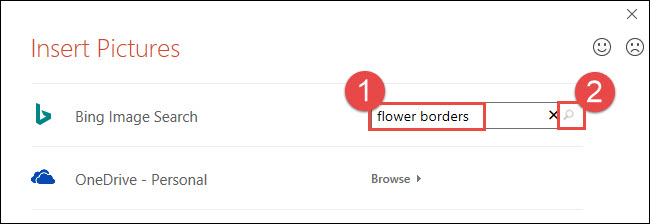
Beğendiğiniz bir kenarı tıklayın ve daha sonra slaydınıza eklemek için “Ekle” düğmesini tıklayın.

Hepsi bu kadar!
Sizin için başka bir küçük ikramiyemiz var. Slaytınızda bir arka plan görüntüsü kullanıyorsanız ve istediğiniz tek şey çevresindeki beyaz bir kenarlıksa, kenarlık eklemenize bile gerek yoktur. Arka plan resminizi, slaytınızdan biraz daha küçük olacak şekilde yeniden boyutlandırabilirsiniz. Bunu yapmak, slaytlarınızın çevresinde beyaz bir kenarlık olduğu yanılsamasını verir. Bir göz at:

Oldukça temiz!








